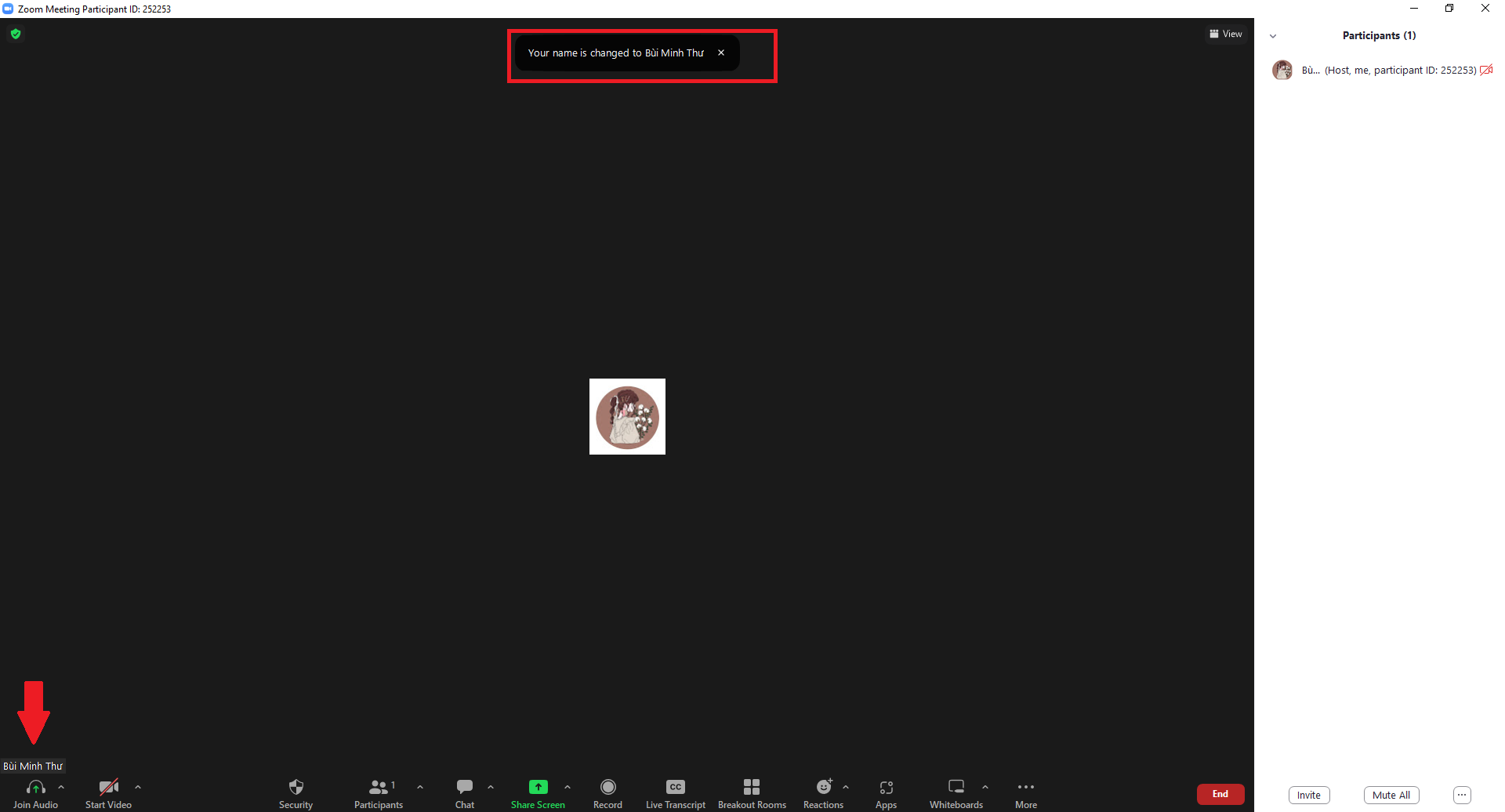Trước khi tham gia vào lớp học online trên Zoom trên máy tính, bạn có thể đổi tên theo cách sau:
- Bước 1: Chọn Join a Meeting
- Bước 2: Nhập tên mới tại khung Tên của bạn (Your name).
Tích vào mục Remember my name for the future meetings. Sau đó nhập Meeting ID or Personal Link Name và bấm Tham gia (Join) vào lớp học.
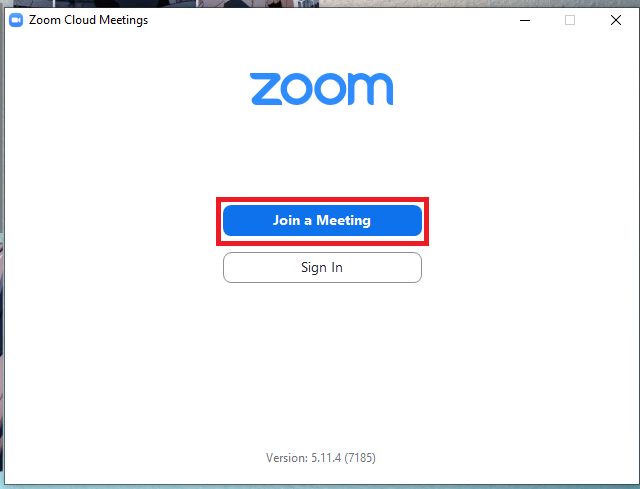
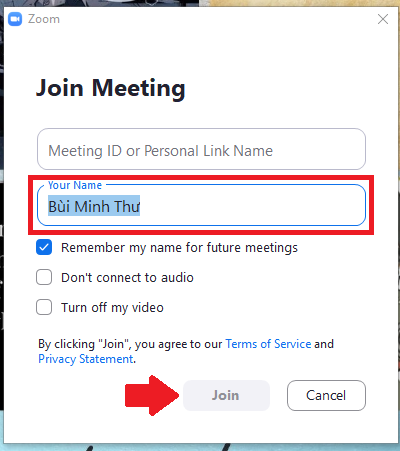
- Bước 1: Mở Zoom trên máy tính, sau khi đăng nhập, nhấn vào ảnh đại diện của bạn ở góc trên bên phải màn hình. Sau đó chọn Hồ sơ phía trên bên trái màn hình.
- Bước 2: Chọn Chỉnh sửa ở bên phải tên của bạn.

- Bước 3: Nhập tên mới mà bạn muốn đổi tại mục Tên hiển thị. Cuối cùng chọn Lưu để hoàn tất việc đổi tên.
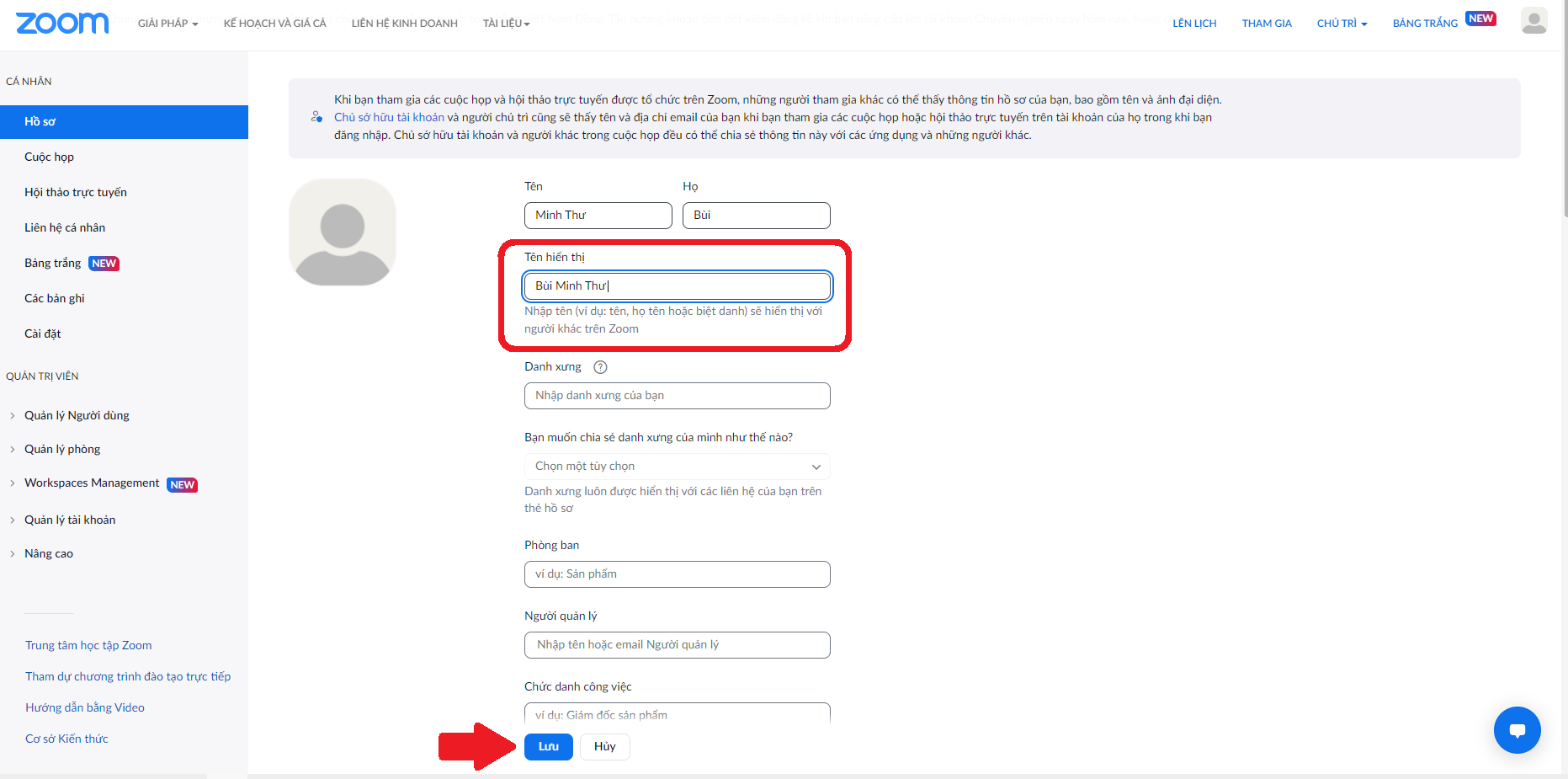
3. Cách đổi tên Zoom khi lớp học đang diễn ra
Bước 1: Mở Zoom trên máy tính, khi lớp học online đang diễn ra, chọn Participants (Người tham gia).
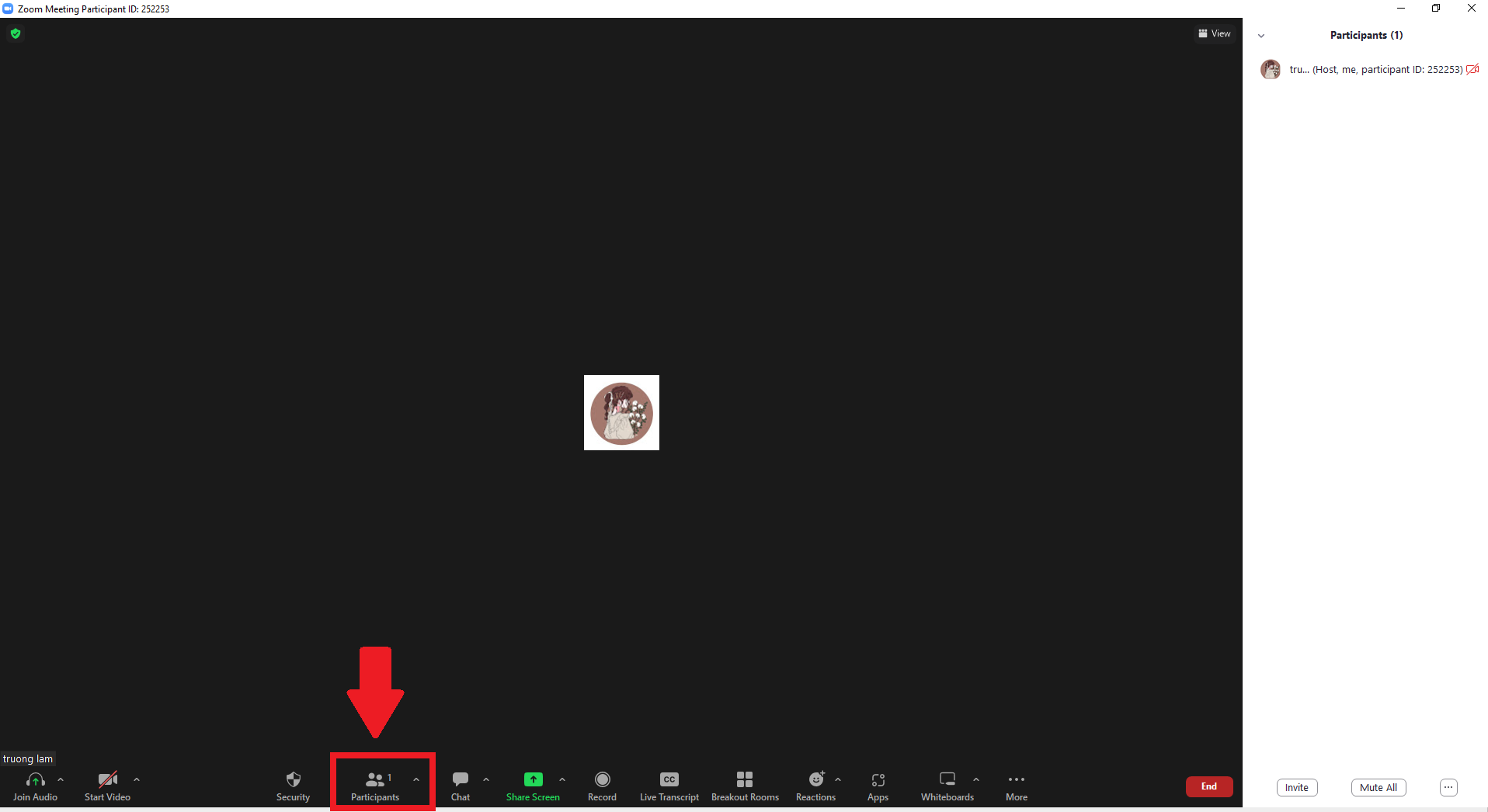
Bước 2: Chọn Rename (Đổi tên).
Bước 3: Nhập tên mà bạn muốn đổi tại khung Enter a new name below (Nhập tên mới ở đây). Sau đó nhấn chọn Change (Chọn Đổi tên) để lưu tên mới.
Khi đổi tên thành công hệ thống sẽ thông báo như hình.